 ひよこ
ひよこYouTubeで急に「この動画の内容は一部の視聴者にとって不適切である可能性があります。」って表示されて見られない…。
YouTubeにはユーザーを守るため、一部のコンテンツに年齢制限があります。
この記事では、YouTubeが年齢制限をかけている基準と解除する方法をご紹介します。
また、「18歳以上なのになぜか年齢制限がかかっている」という方に向けて、設定の変更方法も紹介します。
以下で詳しく解説していきます!
YouTubeの年齢制限とは
小さなお子さんや未成年に過激な動画を視聴させないようにするため、動画によって見られる年齢の制限があります。
具体的には、暴力的でグロテスクな動画、性的なコンテンツなどが挙げられます。
YouTubeは小さな子供から大人まで、幅広い年齢層のユーザーがいるため、動画のジャンルが多種多様です。
意図せず未成年が過激な動画を見てしまうことを防ぐための、YouTube側の配慮といえるでしょう。
その他にも
- ログインせずに見ている人
- 制限付きモードを有効にしている人
上記にあてはまるアカウントからの視聴は制限されています。
また、見た人にとって影響が大きいと判断された場合は、年齢に関わらず再生前に注意が出るようになっています。
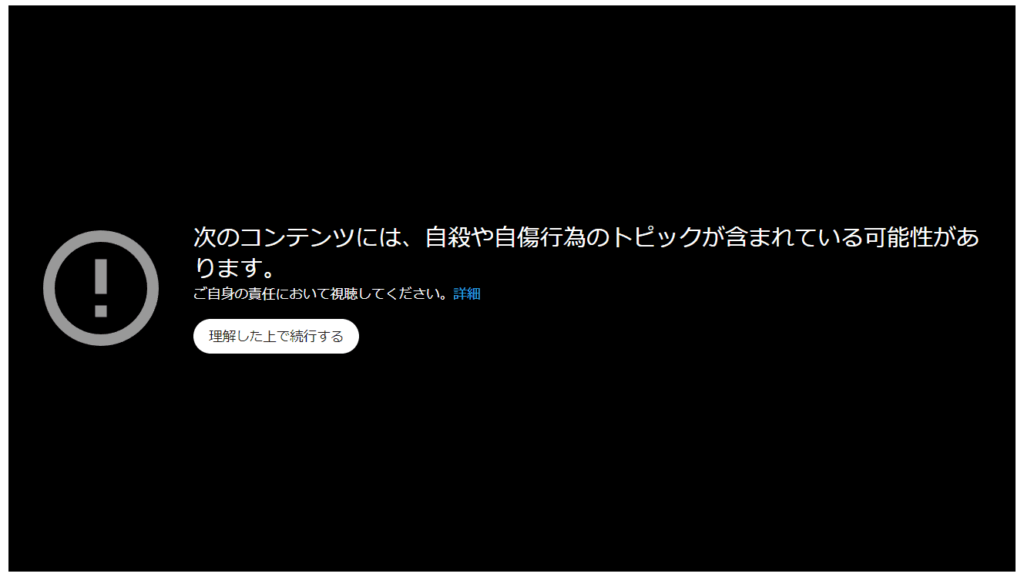
子供向けのコンテンツに対する年齢制限
1つ目は、13歳未満の子供たちがアクセスできないようにする「子供向けのコンテンツに対する年齢制限」です。
13歳未満のユーザーは、自分自身でアカウント作成することはできません。13歳未満のユーザーがYouTubeを利用する場合は、保護者のアカウントから子供用のアカウントを作成する必要があります。
子供用のアカウントには、保護者がフィルターを設定し、再生できる動画を制限できるようになっています。
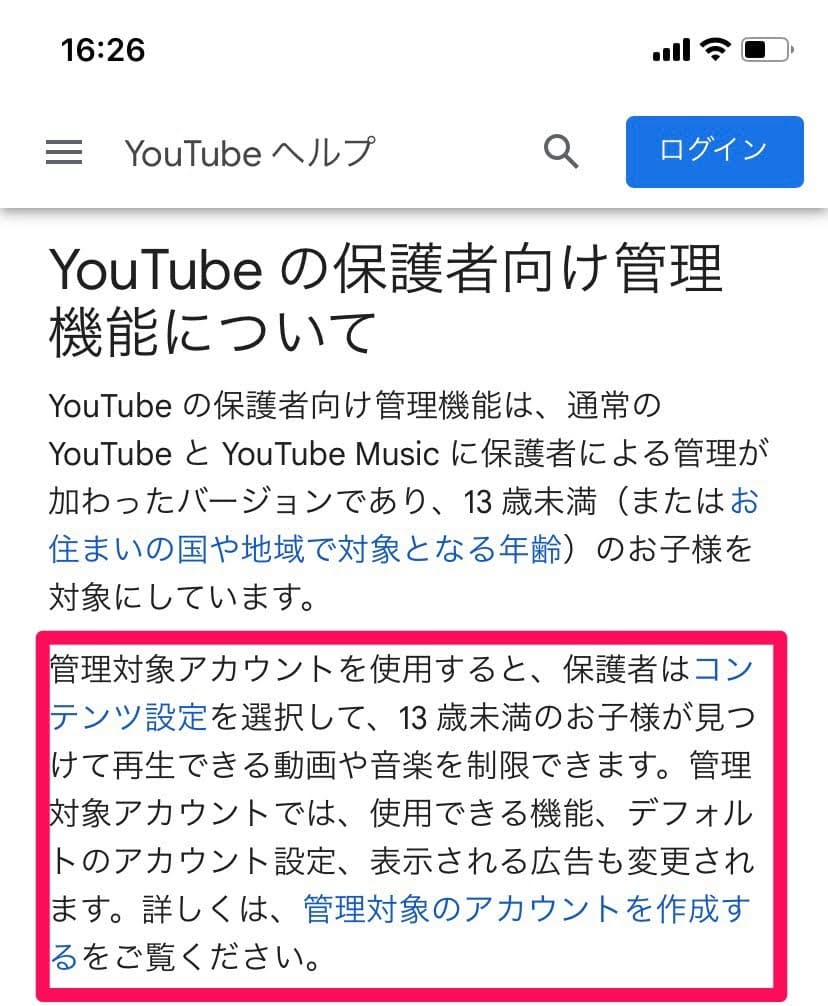
これは、アメリカの「子供のプライバシー保護法」(COPPA)に基づいて定められたものです。
これにより、13歳未満の子供用のアカウントには、厳しいチェックを通過した投稿のみが表示されるようになっています。さらに広告表示が制限されるなど、他にもさまざまな規制が設けられています。
一般向けコンテンツに対する年齢制限
2つ目は、18歳未満のユーザーに対する「一般向けコンテンツに対する年齢制限」です。
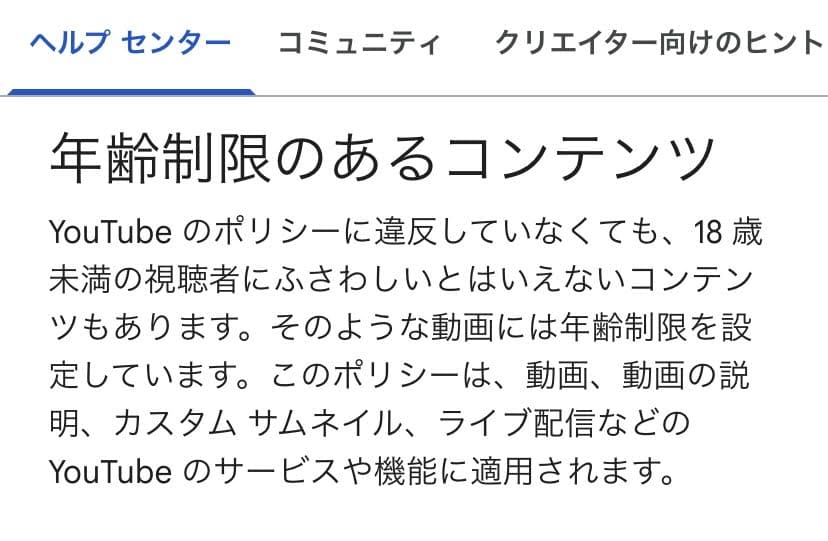
YouTubeの規約に反していなくても、18歳未満のユーザーにはふさわしくないとYouTube側が判断したり、視聴者から報告が寄せられた場合も年齢制限の対象になります。
AIによって自動で制限される場合もあれば、YouTube運営により手動で制限される場合もあります。
年齢制限がある動画の例
YouTubeの年齢制限がある動画の例としては、以下のようなものがあります。
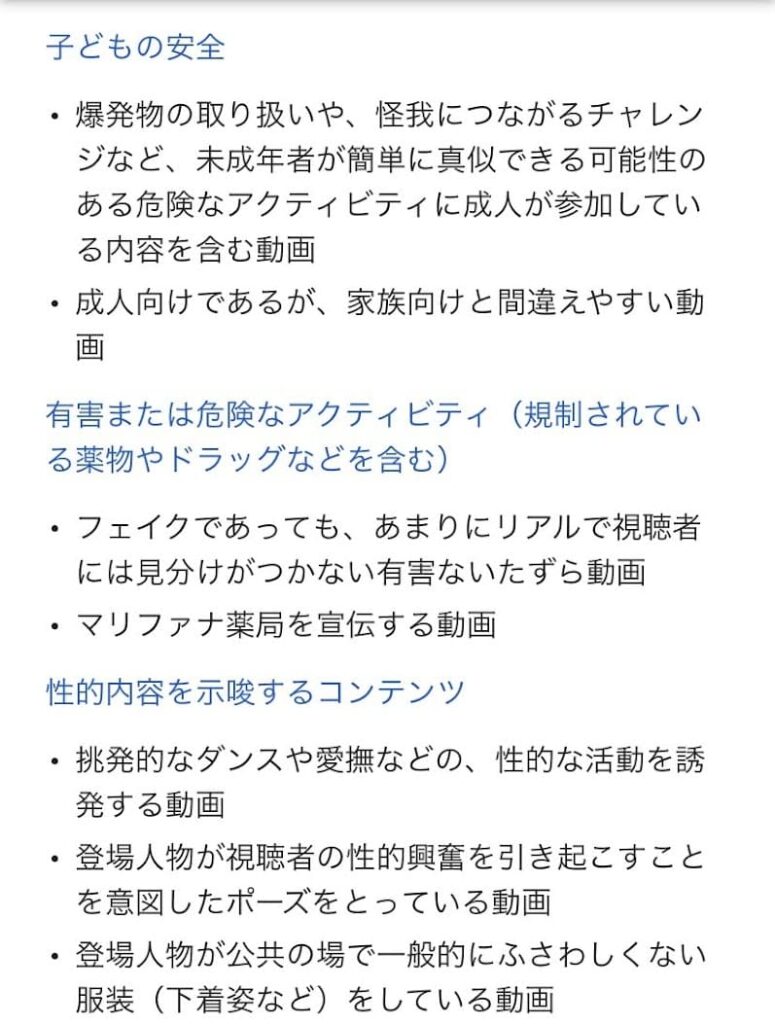
- 爆発物や危険なゲームなど、未成年が真似できる危険なコンテンツ
- アルコールやタバコ、薬物などに関するコンテンツ
- 性的な表現が含まれるコンテンツ
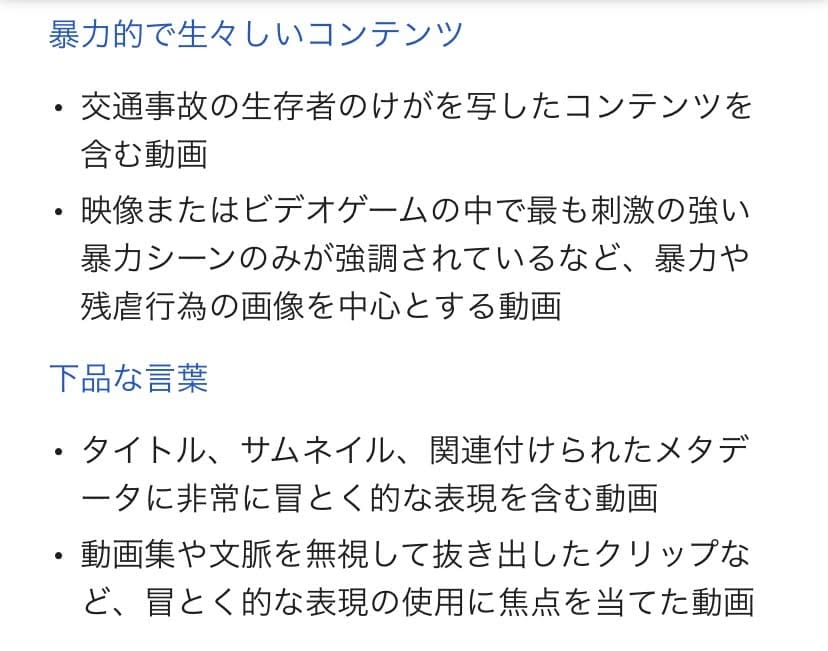
- 過激な罵倒や差別的な表現、暴力的な表現が含まれるコンテンツ
- 残虐な殺人や暴力行為が含まれるコンテンツ
- 一部のゲームやアプリの紹介動画
つまり18歳以下のユーザーが真似すると犯罪に巻き込まれる場合があるものや、身体に影響のあるものはユーザーを保護するために制限が設けられているのですね。
ゲーム配信の動画だとしても、暴力的なシーンや性的なシーンがあるものはこれに該当するといえるでしょう。
実際に年齢制限が設けられている動画は以下のような表示になっています。
これらの年齢制限が設けられた動画にアクセスするには、YouTubeアカウントにログインし、年齢を確認する必要があります。
YouTubeの年齢制限を解除して動画を視聴する方法(iPhone・Android)
年齢制限の話は理解した上で、それでも視聴したい動画があることもありますよね。
年齢制限を解除する方法を3つ解説していきます!
ただし、動画視聴は個人の判断と責任の上で慎重に行ってください。
【裏技】URLを変更する方法
設定を変更しなくても、URLを変更するだけで動画視聴ができる裏技です。
1度だけ見られれば大丈夫!という方はこちらの方法を試してみて下さい。
動画再生をする前に、必ずアカウントを以下の方法でログアウトしてから、開始してください。
以下で詳しく解説していきます♪
- ブラウザでYouTubeを開く
- URL欄に「nsfw」または「pwn」を入力して、「開く」を押します
- 別ページに移動
検索結果を押すとアプリに飛んでしまう場合は、URLを長押しして「新規タブで開く」を選択すると開くことができます。
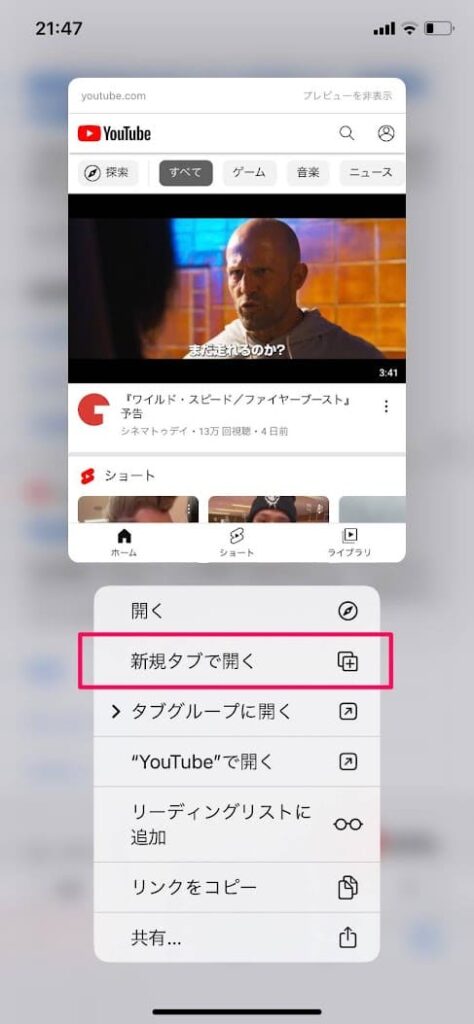
YouTubeを開き、見たい動画をタップします。
そのときURLは以下の状態になっていると思います。
以下の2種類のうちどちらかを選択して、「m.」の箇所を変更してから「開く」を押してください。
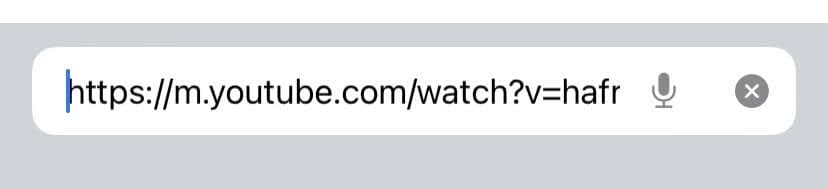
①「YouTube」の前に「nsfw」を入力してください。
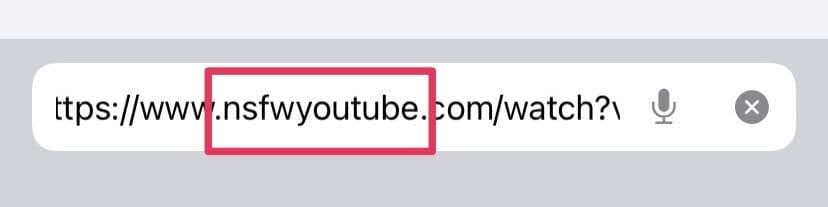
②「YouTube」の前に「pwn」を入力してください。
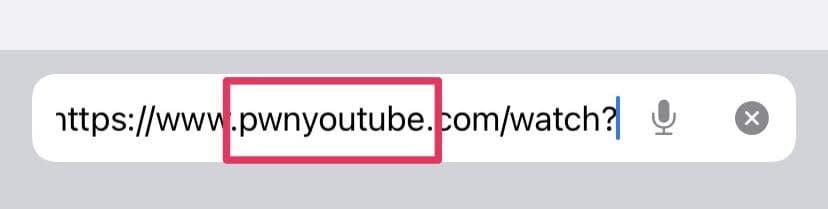
自動的にページが切り替わると、動画視聴ができるようになります。
①「nsfw」の場合は、そのまま再生ボタンをクリックすると視聴できます。
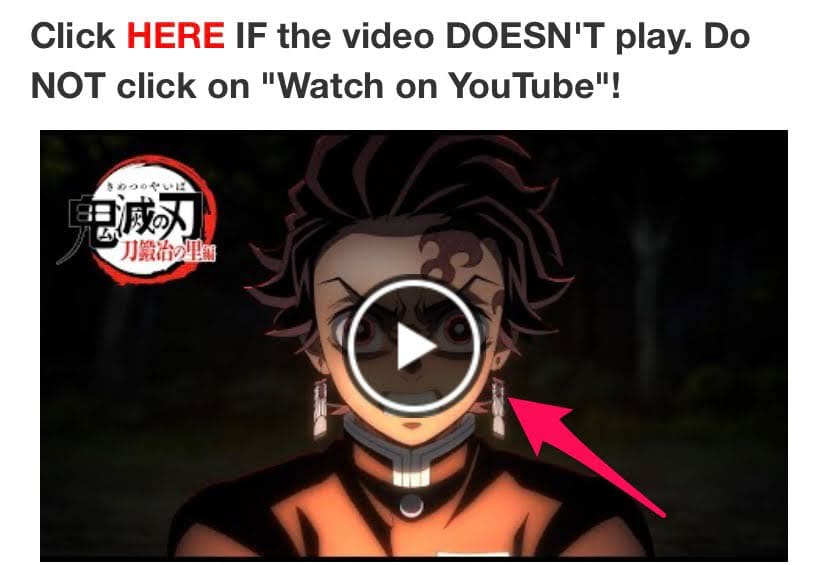
②「pwn」の場合は、「watch」の行の「clean viwer」をクリックすると視聴することができます。
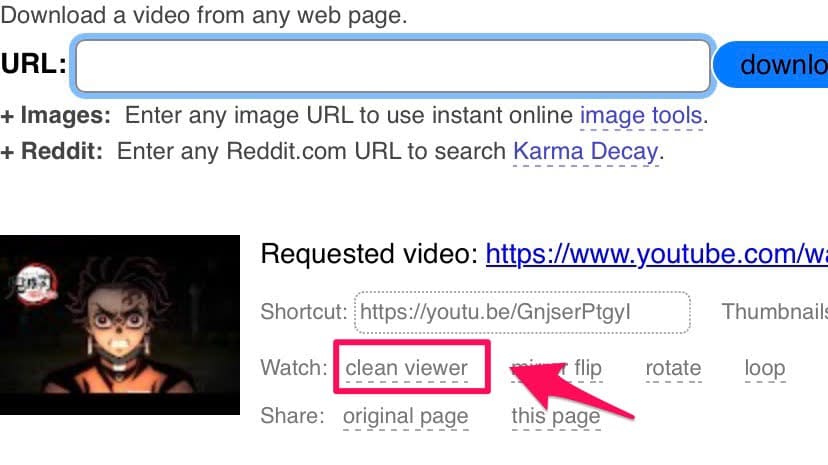
Googleアカウントの年齢情報を更新する方法
アカウントの年齢の設定を18歳以上に変更すると、制限解除できます。誤ってアカウント作成時に生年月日を間違えてしまった場合も、こちらの方法で更新可能です。
以下でGoogleのブラウザから、アカウント情報を更新する方法を解説します!
ブラウザトップページの右上のアイコンをタップしてください。
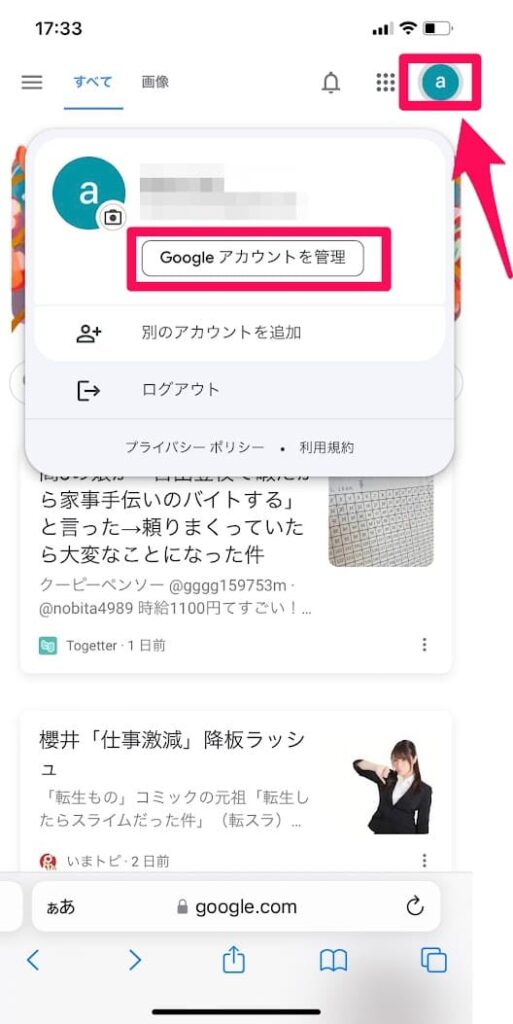
右隣の「個人情報」にタブを合わせてください。
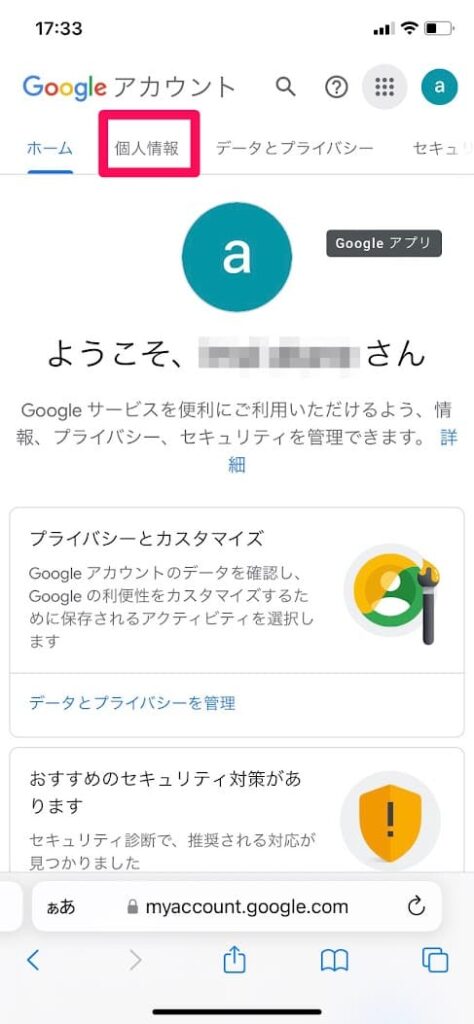
個人情報が表示されるので、「生年月日」の欄を18歳以上になるように変更してください。
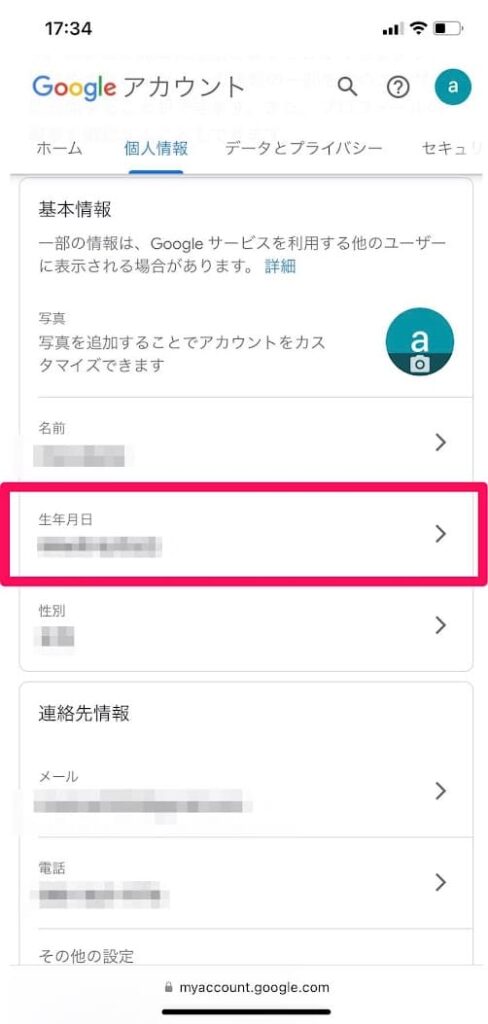
VPNを使って年齢制限を回避する方法
VPNという回線に接続して視聴する方法もあります。VPNとは、インターネット上に仮想の専用線を設定し、特定の人のみが利用できる専用ネットワークのことです。
VPNに接続すると、Youtube側は動画を視聴している人の年齢・位置を特定できなくなります。それによって、年齢制限を回避することができるのです。
VPNは無料で使用できるサービスもありますが、安全性に不安がある場合もあるので安易に使用することはおすすめできません。
もしVPNを使用したい場合は、有料のサービスのほうが安全でしょう。
「VPN」と検索するとサービスを提供している会社がいくつか表示されるので、比較して選びましょう。
インストールできたら、接続を開始しましょう。
年齢制限が回避され、動画が視聴できるようになります。
18歳以上も見れない?年齢制限を解除できない原因と対処法
18歳以上なのに動画が見られない場合は、もしかして以下の原因に当てはまっていませんか?
原因①Googleに登録している誕生日を間違えている
動画が視聴できない原因のほとんどが、誕生日を間違えている場合です。
GoogleアカウントとYouTubeは連携しているので、アカウント設定時に適当に設定していたりするとそのまま反映されてしまいます。今一度、アカウントの生年月日を確認してみましょう。
原因②YouTubeにログインしていない
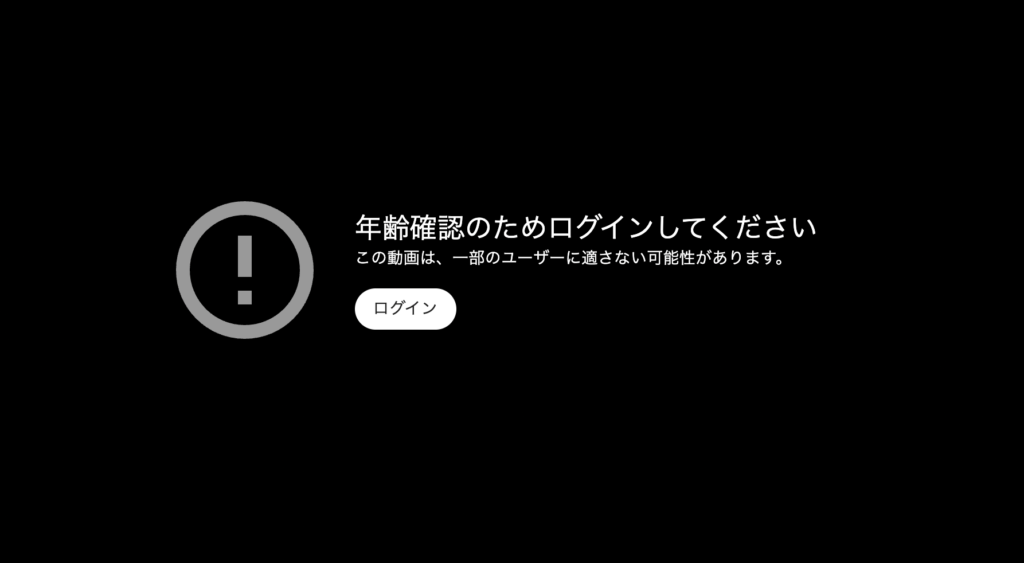
ログインをしていないと、年齢制限がある動画は視聴できません。
YouTube側としてはどのような人が見ているかわからないので、この制限がついているのは妥当といえるでしょう。右上のアカウントマークが自分のアイコンになっているか、確認してみましょう。
原因③制限付きモードが有効になっている
アカウントの「制限付きモード」がONになっている可能性があります。
制限付きモードとは、オプションで設定できる機能のことです。学校や公共施設などの場合、端末を利用する人に見せたくないコンテンツを制限することができます。制限付きモードがONになっていると、年齢制限と同様に視聴できる動画が制限されてしまいます。
制限付きモードを解除する方法は以下の通りです。
右上のアカウントアイコンをタップしてください。
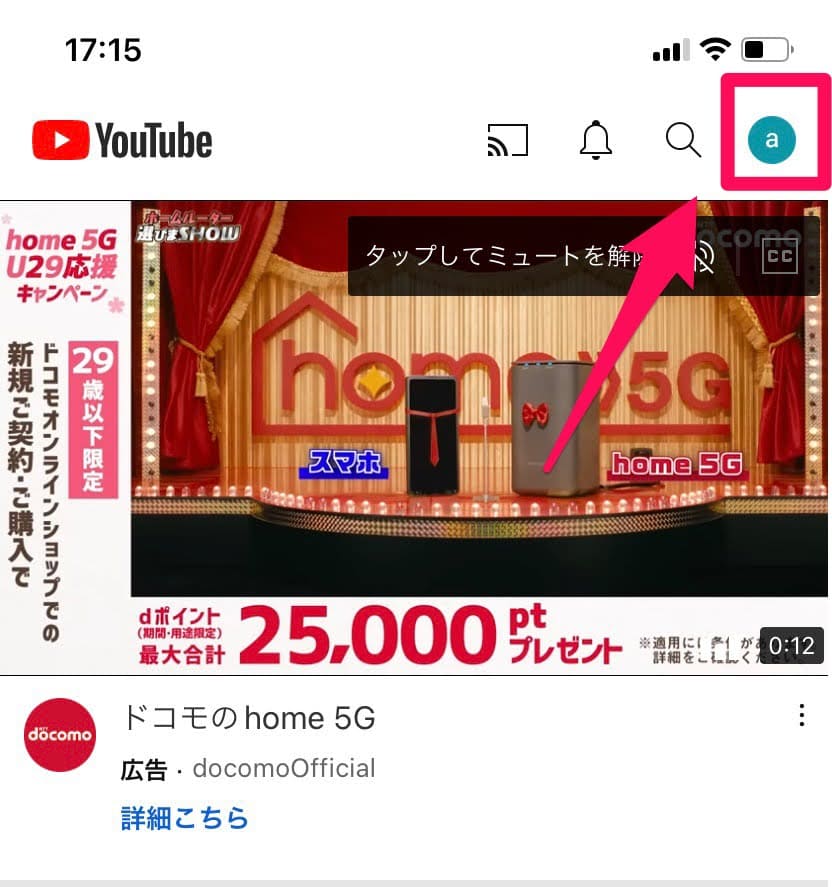
下から2番目の設定をタップしてください。
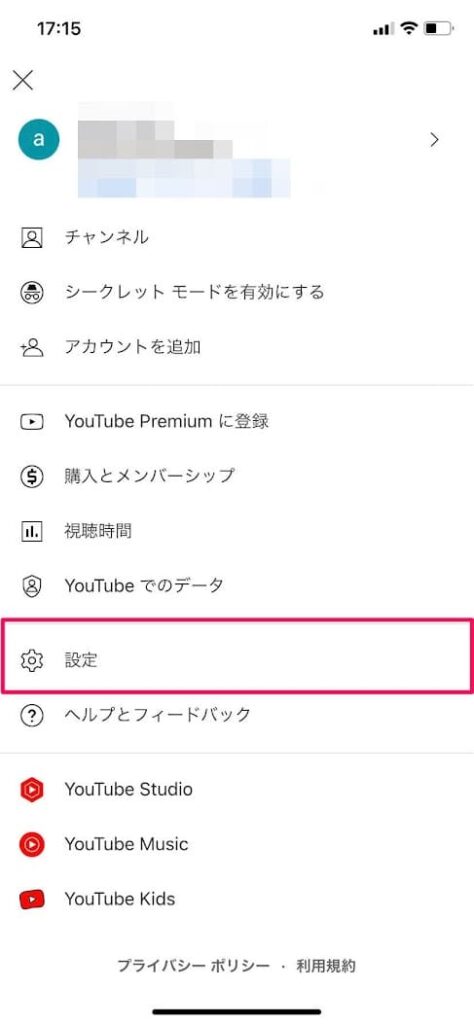
上から2番目の全般をタップしてください。
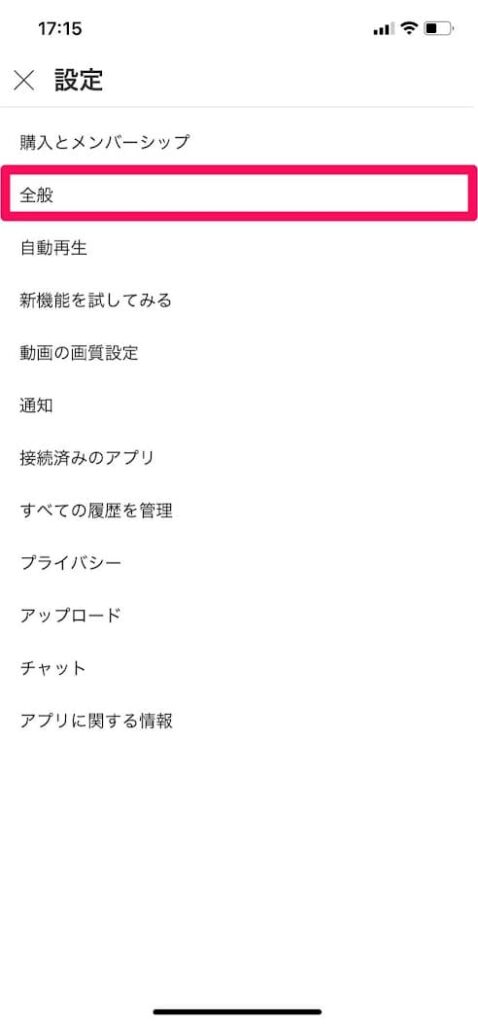
中央にある「制限付きモード」のボタンが青から白になれば、制限解除完了です。
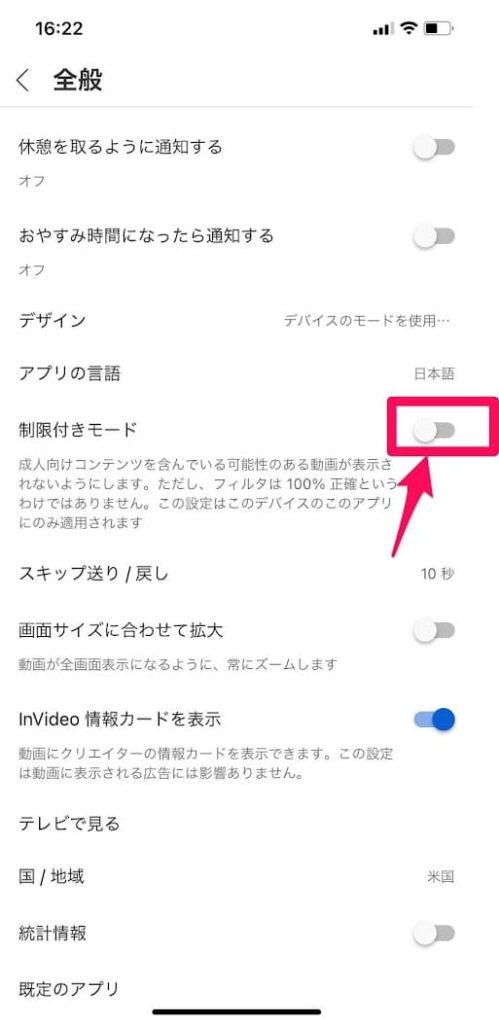
原因④スマホにフィルターがかかっている
もしかすると、スマホに安心フィルターがかかっているかもしれません。
端末購入時に18歳未満であった場合、保護者が無料でフィルターを付けることができます。どこまで規制されるかは個別に設定されているので、心当たりがある場合は契約内容を確認してみることをおすすめします。
原因⑤YouTubeの障害
一時的なYouTube側の障害かもしれません。
SNSで他のユーザーも同様の状態になっている場合は、時間を置いて障害が解消されるのを待ちましょう。
現在のYouTubeの障害を確認するには以下のサイトがおすすめです↓






コメント